- 概述
- 前期准备
- 简易模式教程
- 基础教程(模型)
- 基础教程(图纸)
- 基础教程(场景)
- 进阶教程
- 离线数据包
- 基本概念
- API
模型转换
背景
工程文件一般都是由建筑行业的设计师生产的,模型或图纸的源数据都存储在文件当中。通过文件转换抽取文件中的数据以便于保存到云端的数据库中。
特别说明
- 文件必须首先上传到云端。
- 发起文件转换时,由于格式不同,转换结果不同,其转换的方式也不同。
转换流程
模型文件经过云端转换后才能正常浏览,是因为转换后生成了BIMFACE定义的数据包。查看该模型实际上为查看该数据包中的几何信息。查看该模型的属性、图纸、空间等信息实际上是查看该数据包中非几何信息。
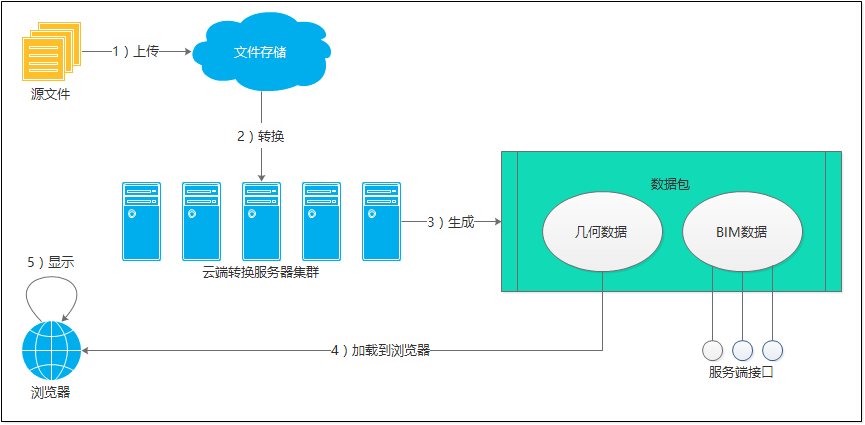
模型转换基本方法
1. 配置转换参数config
普通情况下,只需要正常调用转换API即可,但如果需要干涉转换结果,则需要增加配置项。
1.1 针对dwg文件
| 字段 | 描述 | 取值 | 默认值 |
|---|---|---|---|
| exportDrawing | 是否转成矢量图纸 | true,false | true |
| exportPdf | 是否导出pdf文件 | true,false | false |
| exportThumb | 是否导出缩略图 | true,false | true |
1.2 针对rvt文件
| 字段 | 描述 | 取值 | 默认值 |
|---|---|---|---|
| texture | 转换时是否添加材质 | true,false | false |
| viewName | 转换使用的3D视图 | string | {3D} |
| displaylevel | 设置转换的精细度 | fine(精细)medium(中等)coarse(粗略) | fine |
| exportHiddenObjects | 是否导出隐藏的构件 | true,false | false |
| unit | 设置转换使用的单位 | ft, feet, 英尺 | 空(以毫米为单位) |
1.3 针对压缩文件
针对rvt文件与材质文件打包的zip文件,其转换参数config内容与rvt文件一致。
1.4 针对nwd文件
| 字段 | 描述 | 取值 | 默认值 |
|---|---|---|---|
| exportProperties | 是否在导出NWD的构件属性db文件 | true,false | false |
2. 发起文件转换
调用服务端API即可发起模型转换。 API:发起文件转换
3. 等待转换结果
转换发起后,一般需要等待5~10分钟,你可以通过两种方式获取转换状态:
1)BIMFACE完成转换后,回调(即callback)你的系统。我们推荐这种方式;回调的URL在调用“发起文件转换”的API时通过参数指定,如何处理回调结果,请参考“发起文件转换”API的详细说明;
2)您也可以调用服务端“获取文件转换状态”。 API:获取文件转换状态
4. 显示转换后的模型
通过BIMFACE提供的显示组件,用户可以直接在浏览器中显示三维模型和二维图纸,使用JavaScript API能够在显示的基础上进行二次开发,创建更加丰富的功能特性。
5. 获取模型转换后的BIM数据
在模型成功进行转换后,模型内的BIM信息会在云端进行解析,抽取并结构化入库。
通过BIMFACE提供的服务端API,用户可以直接获取转换后数据包中的所有内容,包括构件的所有属性信息、图纸信息、空间信息……
| BIM信息 | 获取方式 |
|---|---|
| 满足条件的构件ID列表 | 查询满足条件的构件ID列表 |
| 构件属性信息 | 获取构件属性 |
| 构件分类树 | 获取构件分类树 |
| 楼层 | 获取多个模型的楼层信息 |
| 构件材质 | 获取构件材质列表 |
| 模型链接 | 获取模型链接信息 |
| 面积分区 | 获取单个面积分区信息 |
| 房间 | 获取单个房间信息 |
| 图纸 | 获取图纸列表 |
- BIMFACE公众号

- 企业微信

BIMFACE智能客服
7*24提供专业的BIMFACE使用支持与帮助
BIMFACE在线咨询